Как разблокировать графический ключ
Многие пользователи смартфонов и планшетов, которые работают на базе операционной системы Android, часто устанавливают на экран блокировки графический ключ. Это комбинация движений пальцем или набор цифр, которые подтверждают вход в систему владельца устройства. Однако часто такую комбинацию забывают и попасть в меню устройства становится просто невозможно. К счастью, существует более десятка методов, используя которые, можно разблокировать забытый графический ключ.
Содержание:
- Как установить графический ключ на Android?
- Сброс графического пароля на Android
- Звонок на телефон как метод сброса графического пароля
- Сброс графического пароля программным способом
- Разблокировка графического ключа с SDK Manager
- Сброс графического ключа через разрядку батареи
Читайте также: Приложение Island на Android – лучший софт для блокировки прав некоторых программ
Установить графический ключ можно на любую систему Android. Для этого стоит выполнить следующее:
Для этого стоит выполнить следующее:
- Переходим в раздел «Настройки». В группе «Личные данные» нажимаем на пункте «Безопасность». Здесь выбираем «Блокировка экрана».
- Из представленных вариантов твикаем на пункте «Графический ключ».
- Задаем порядок создания точек.
- Жмём «Далее» и сохраняем результат.
Теперь при попытке разблокировать экран нужно будет ввести ранее заданную комбинацию.
Читайте также: Как настроить Android Virtual Device Manager на компьютере?
Сброс графического пароля на Android
Некоторые пользователи делятся простым методом, который помог им разблокировать смартфон на базе ОС Андроид. Суть этого метода сводится к том, что нужно вводить графический пароль до тех пор, пока не появится сообщение «Возможность ввода приостановлена…» и нажать «Разблокировать другим способом».
Появится экран ввода короткого цифрового кода. Нужно отправить его на печать и блокировка автоматически отключится.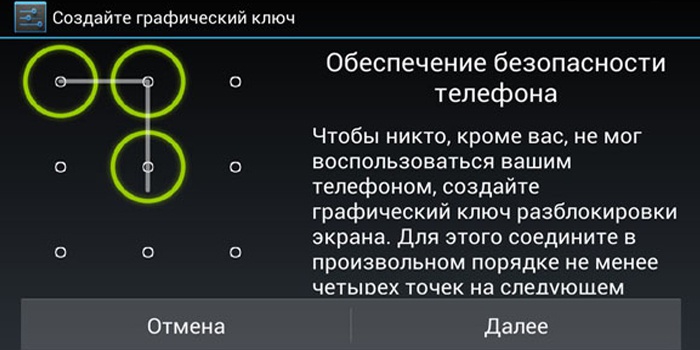
ВАЖНО! Этот метод работает не на всех версиях Android.
Звонок на телефон как метод сброса графического пароля
На устройствах, которые работают под управлением OS Android до 5 версии сбросить графический пароль можно простым способом. Достаточно позвонить с другого устройства на заблокированный гаджет и принять звонок. Система автоматически сбросит блокировку, а пользователь сможет в настройках отключить или изменить графический ключ.
ВАЖНО! На устройства с ОС Android 6 и выше данный способ не работает!
Сброс графического пароля программным способом
Восстановить доступ к гаджету с забытым графическим ключом можно с помощью специальных программ. Среди них стоит выделить Pattern Unlock и Bypass. В варианте с Bypass нужно отправить на своё устройство смс с текстом 1234 reset. Программа Bypass прочитает смс, перезагрузит смартфон и удалит графический ключ.
Однако минус этого способа – нужно иметь УЖЕ установленную программу на Андроиде.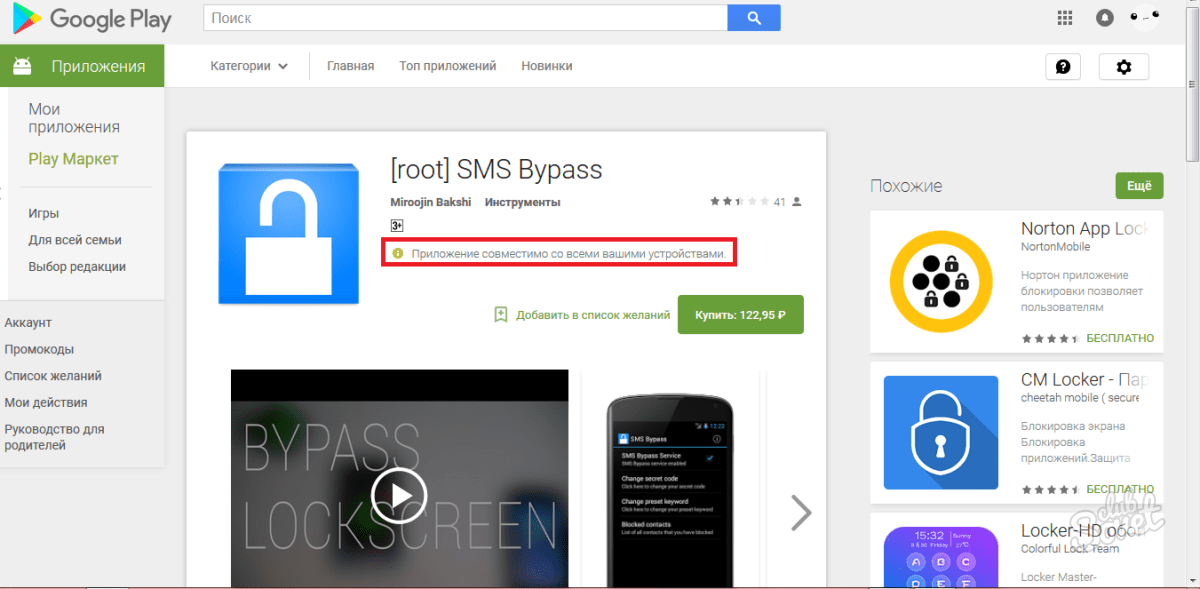
Читайте также: Как установить, настроить и работать в Android SDK manager?
Разблокировка графического ключа с SDK Manager
Для начала нужно отметить, что этот метод будет работать только на тех устройствах, на которых включена функция «USB-отладки». Далее действия будут следующими:
- Устанавливаем на свой ПК SDK Manager.
- Подключаем телефон или планшет к ПК посредством USB.
- Запускаем командную строку с правами Администратора. Для этого жмём «Win+R» и вводим «cmd».
- Откроется консоль. Вводим «cd».
- После вводим «cd android-sdk\platform-tools\».
- Прописываем «adb devices», чтобы появился серийный номер Андроида (это свидетельство, что устройство подключено правильно).
- После поочередности прописываем следующие команды.
- adb shell
- rm /data/system/gesture.key
- Перезагружаем Андроид.
- adb shell
- cd /data/data/com.android.providers.settings/databases
- sqlite3 settings.
 db
db - update system set value=0 where name=’lock_pattern_autolock’
- update system set value=0 where name=’lockscreen.lockedoutpermanently’
- quit
- Restart.
- Вводим новый код. Если этот метод не сработал, стоит ввести adb shell, а далее – wipe data.
- Отключаем устройство от ПК и перезагружаем гаджет.
ВАЖНО! Использование команды wipe data приведет до потери личных данных.
Сброс графического ключа через разрядку батареи
Когда телефон разряжается, он уведомляет пользователя о состоянии батареи. На экране блокировки кроме системного сообщения появляется и кнопка «Состояние батареи». Если её нажать, система перенаправит пользователя в раздел статистики. С этого раздела можно попасть в настройки и снять графический ключ девайса.
Трудности данного метода – уловить это уведомление. Оно появляется нечасто и отображается только 10 секунд.
Сброс настроек до заводских
Разные модели телефона имеют отличимую комбинацию клавиш, с помощью которой можно сбросить настройки устройства до заводских. Самой распространённой является: кнопка выключения + кнопка громкости. Зажав одновременно эти кнопки, пользователь Андроида может сбросить все настройки, в том числе и графический ключ.
Самой распространённой является: кнопка выключения + кнопка громкости. Зажав одновременно эти кнопки, пользователь Андроида может сбросить все настройки, в том числе и графический ключ.
О том, как ещё можно сбросить графический пароль на Android смотрите в видео:
Как разблокировать графический ключ, пароль на Андроид.
В операционной системе Android есть множество способов обезопасить информацию на устройстве от посторонних. Один из самых распространённых — блокировка экрана при помощи графического ключа. Однако часто пользователи вводят замысловатые комбинации, которые впоследствии забывают. И если это случилось с вами — не отчаивайтесь!
Ниже мы поделимся информацией, как разблокировать, графический ключ на Android. Данный способ поможет разблокировать любое устройство: телефон, смартфон (Samsung Galaxy, LG и др.) или планшет на Андроид ОС. Это легче чем убрать пароль при запуске Windows 10 и потребует минимальных технических знаний.
Способ 1: разблокировка графического пароля на телефоне Андроид через Wi-Fi.
Если ваш планшет или смартфон подключён к Wi-Fi, это очень хорошо. Вводите графический ключ неправильно до тех пор, пока рядом с ним не высветится надпись «Забыли пароль?». Кликните по ней и введите данные своего Google (Gmail, Play Market, Play Store) аккаунта. Если всё сделано правильно, система предложит вам сменить графический ключ, вовсе его отключить или выбрать другой способ блокировки устройства.
Способ 2: разряжаем аккумулятор для разблокировки Андроид.
Данный способ работает далеко не со всеми устройствами, однако стоит упоминания. В подавляющем большинстве девайсов всплывают оповещения, когда заряд аккумулятора близится к 0%. Вам нужно дождаться, пока ваш телефон или планшет разрядится, а потом через появившееся окно оповещения перейти в меню настроек и отключить графический ключ.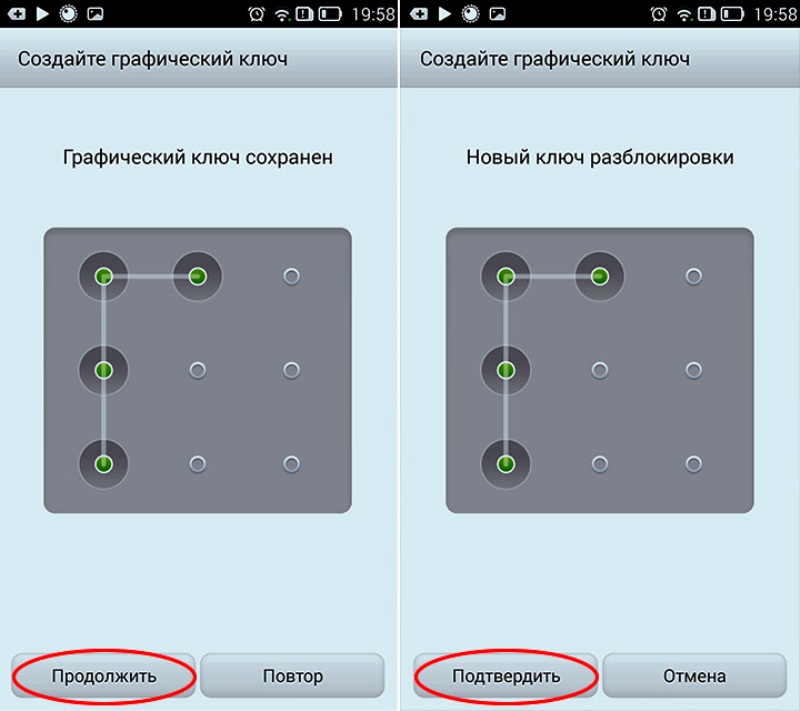
Способ 3: удаление gesture key, графического ключа при входе в Андроид при помощи специальной программы.
Для разблокировки графического пароля, ключа при входе в телефон, смартфон на Андроид подойдёт программа «Adb Run». Скачайте её из Интернета, потом подключите своё устройство на Android к персональному компьютеру или ноутбуку по кабелю USB. Далее запустите утилиту и войдите в меню.
Учтите, что управление внутри программы осуществляется клавишами цифр и кнопкой «Enter». Выберите пункт «Unlock Gesture Key», а после — «Method 1». Если первый метод не подошёл, выберите «Method 2», суть которого заключается в обнулении всех данных, находящихся в папке /data/system.
Способ 4: Как убрать графический ключ при входе с помощью Hard Reset (100% рабочий метод для разблокировки всех устройств на Андроид).

Если все вышеперечисленные способы не помогли вам снять блокировку Андроид телефона, не спешите отчаиваться, ведь есть ещё один эффективный метод. Использовать его мы рекомендуем в крайнем случае, так как он удалит все ваши данные с устройства на Android. Тем не менее, если другие способы не помогают, можно пойти и на крайние меры.
Выключите свой телефон/планшет. Далее зажмите кнопку включения и кнопку понижения или повышения громкости (на всех устройствах по разному, поэтому экспериментируйте). После этого у вас должно запуститься меню Recovery. Оно управляется через кнопки понижения/увеличения громкости, однако не исключено, что на новом девайсе меню может быть сенсорным.
Найдите и выберите пункт «wipe data/factory reset». Далее всплывёт окошко, запрашивающее подтверждение действия, в котором следует выбрать «Yes — delete all user data». После этого устройство начнёт очищать данные с внутренней памяти. Когда очистка завершится, нажмите «reboot system now».
После этого ваш девайс перезагрузится, сбросив графический ключ.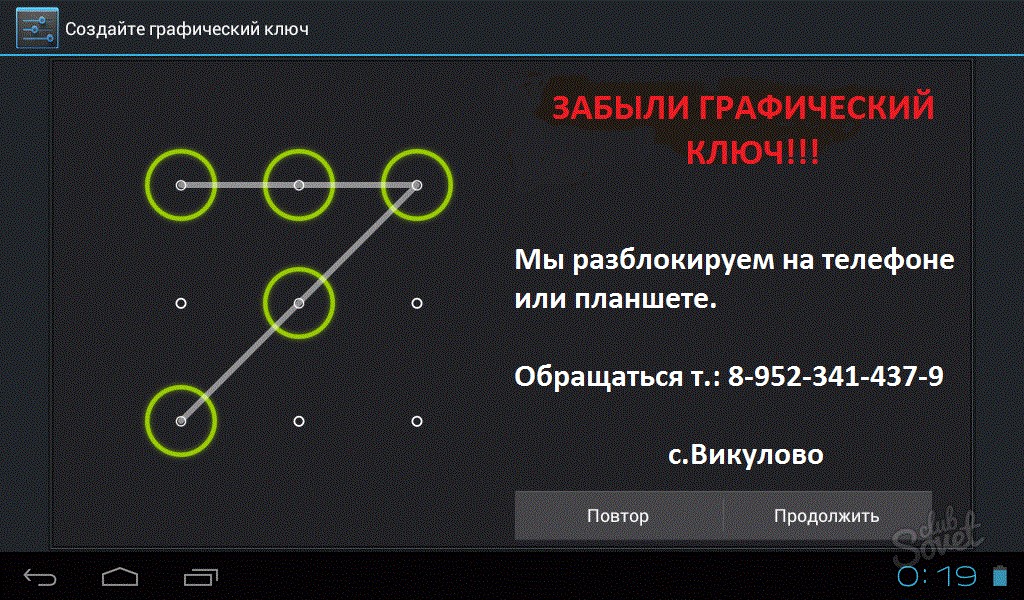
2023 Лучшее бесплатное программное обеспечение для разблокировки Android Pattern Lock
По сути, в наши дни у каждого пользователя Android-смартфона на телефоне установлена блокировка графическим ключом. Эта функция защищает конфиденциальность, особенно когда пользователь не разговаривает по телефону. Нарисовав шаблон экрана блокировки, пользователь может разблокировать телефон, а затем получить доступ к своему домашнему экрану. Что произойдет, если пользователь будет заблокирован из шаблона телефона? «Как разблокировать телефон, если я забыл графический ключ?» Мы нашли вид вопросов, которые задают на форуме в любое время. Ответы показывают, что использование программ для разблокировки телефонов — самый умный и безопасный способ. Я думаю, что вы склонны искать лучшее программное обеспечение для удаления шаблонов блокировки сейчас.
В этом блоге мы составили список некоторых из лучших средств для удаления графических замков для Android.
Top 4 Средство для удаления графических замков для Android
- 1. iToolab UnlockGo (Android)
- 2. Набор инструментов iSkysoft для Android
- 3. iMyFone LockWiper (Android)
- 4. Многофункциональный инструмент Android
1) iToolab UnlockGo (Android)
Если вы забыли графический ключ, пароль, PIN-код или только что купили бывшее в употреблении устройство, но не знаете, что делать с блокировкой отпечатков пальцев и распознаванием лиц. Используя UnlockGo для Android, можно в одно мгновение устранить все эти проблемы с разблокировкой графического ключа Android.
Как следует из названия, iToolab UnlockGo Android — это мощное программное обеспечение, которое позволяет пользователям с легкостью мгновенно снимать различные блокировки Android, включая PIN-код, пароль, шаблон, отпечатки пальцев и даже блокировку лица.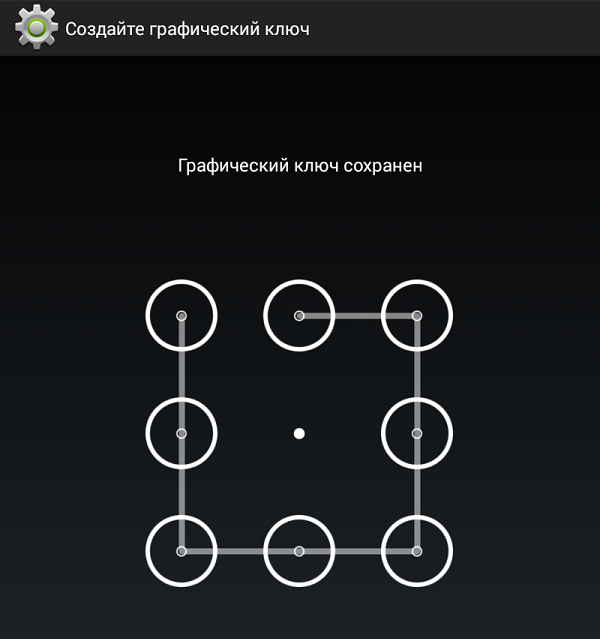
UnlockGo (Android) – Удаление экрана блокировки
- Разблокировать забытый графический ключ, пароль, PIN-код, отпечаток пальца и распознавание лица
- Удаление шаблона или PIN-кода на Samsung без сброса настроек или потери данных
- Разблокировать Android без каких-либо технических навыков
- Разблокировка телефона и планшета Samsung одним нажатием
- Совместимость с основными производителями, Samsung, LG, Motorola, Xiaomi и т. д.
БЕСПЛАТНАЯ ЗАГРУЗКА для Windows 11/10/8/7
БЕСПЛАТНАЯ ЗАГРУЗКА
для Mac 10. 11 и новее
11 и новее
Это программное обеспечение для удаления блокировки экрана Android имеет многолетний опыт разблокировки блокировки экрана. Ему доверяют и рекомендуют многие ведущие сайты и пользователи по всему миру.
2) iSkysoft Toolbox для Android
iSkysoft Toolbox — это универсальное программное обеспечение для разблокировки графического ключа Android, доступное для загрузки на ПК. Он поставляется со всеми функциями, необходимыми для решения проблем Android с вашим устройством, таких как снятие блокировки, резервное копирование и восстановление данных, разблокировка SIM-карты, рут и запись экрана. Он фактически предлагает несколько вариантов в рамках одного программного обеспечения.
Он удаляет четыре типа блокировки экрана Android без потери данных, включая удаление различных типов блокировки экрана, разблокировку пароля телефона, удаление PIN-кода Android и обход блокировки отпечатков пальцев. Он будет удален всего за 5 минут.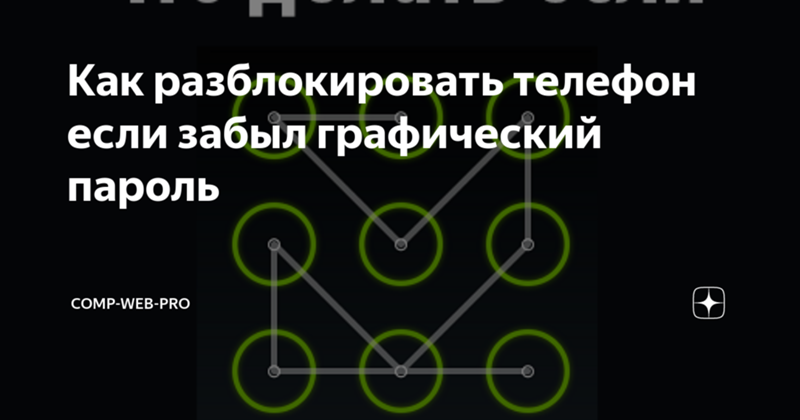
iSkysoft Toolbox не является бесплатным инструментом для удаления паролей Android, но он имеет некоторые преимущества и недостатки, которые указаны ниже:
Плюсы
✔️ Он оснащен множеством функций для решения проблем пользователей Android и решения проблем. например блокировки экрана.
✔️ Простое и понятное средство для снятия замков.
Минусы
❌ Работает только с Android 7.0 и более ранними версиями
❌ Не обходит блокировку подтверждения учетной записи Google
3) iMyFone LockWiper (Android)
iMyFone LockWiper — ветеран в области разблокировки Android и удаления шаблонных паролей. Его простые функции в основном удовлетворяют индивидуальных пользователей.
Pros
✔️ Полностью удалите все блокировки экрана Android.
✔️ Пройти экран подтверждения аккаунта Google.
Минусы
❌ Пока не работает на macOS.
4) Многофункциональный Android-инструмент для удаления шаблонов блокировки
Этот инструмент для удаления шаблонов/PIN-кодов Android обладает множеством полезных функций.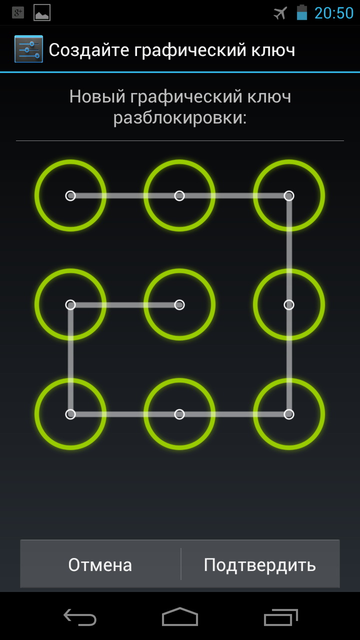 Помимо возможности поддержки этой функции блокировки шаблона, этот инструмент также может работать с другими блокировками экрана, такими как отпечаток пальца, PIN-код и пароль.
Помимо возможности поддержки этой функции блокировки шаблона, этот инструмент также может работать с другими блокировками экрана, такими как отпечаток пальца, PIN-код и пароль.
По сравнению с другими инструментами, описанными в статье, использовать Android Multi-Tool сложнее. Интерфейс не интуитивно понятный. В отличие от других упомянутых в этой статье средств для снятия замков, которые не требуют каких-либо дополнительных загрузок для работы, Android Multi-Tool потребуется, чтобы вы получили SDK для Android, чтобы он работал.
Используя это программное обеспечение, вы можете удалить всю свою личную информацию с устройства. Поэтому, прежде чем приступить к этому процессу, сделайте резервные копии всей вашей информации. Вот некоторые недостатки использования этого инструмента:
Плюсы
✔️ Это бесплатный инструмент для разблокировки шаблонного пароля.
Минусы
❌ Инструмент требует предварительного включения отладки по USB.
❌ Использование инструмента и его установка требуют выполнения ряда сложных действий.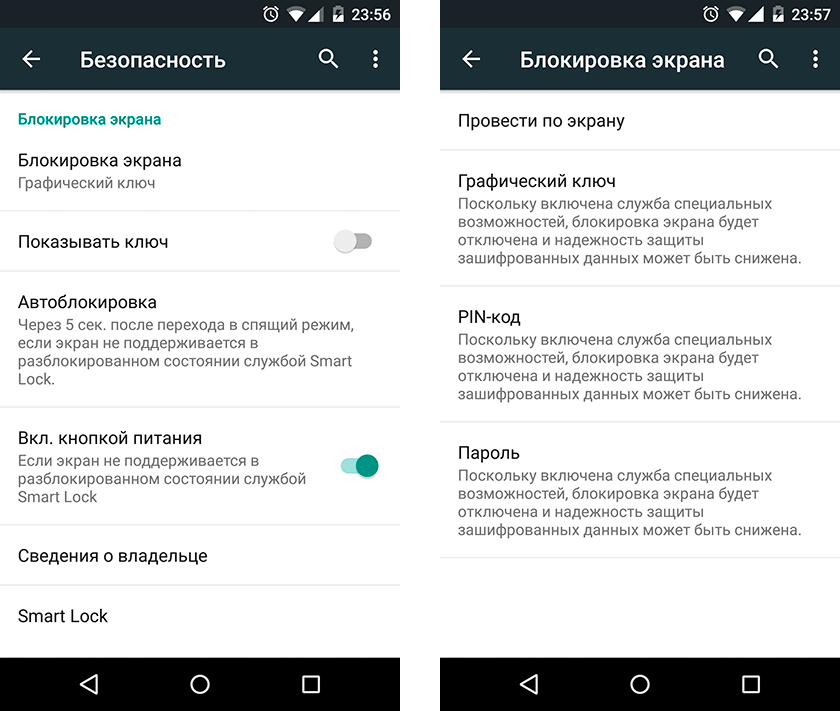
❌ Нет никаких гарантий, что средство для удаления графического ключа Android будет работать для вас.
❌ Для удаления графического ключа Android также требуется root-доступ.
Как использовать лучший Android Pattern Lock Remover на ПК?
Как видите, UnlockGo Android Pattern Unlocker явно превосходит любое другое средство для удаления графических замков, доступное на рынке. Если у вас есть старый телефон Samsung (ранее, чем Samsung S7), вы можете попробовать разблокировать экраны без потери данных.
БЕСПЛАТНАЯ ЗАГРУЗКА для Windows 11/10/8/7
БЕСПЛАТНАЯ ЗАГРУЗКА для Mac 10.11 или новее
Прежде чем вы начнете, вот ссылка на бесплатную загрузку программного обеспечения iToolab UnlockGo Android для сброса блокировки шаблонов мобильных устройств. Затем установите его на свой ПК. Выполните следующие действия, чтобы быстро удалить графический ключ или PIN-код Android.
Шаг 1. Подключите ваше Android-устройство
Прежде всего вам необходимо запустить программу iToolab UnlockGo на вашем компьютере. В главном интерфейсе выберите опцию «Разблокировать блокировку экрана» и подключите устройство Android к компьютеру.
Примечание: Если вы используете телефон или планшет Samsung на Android 12, нажмите на ссылку под кнопкой. Это ярлык для разблокировки Samsung одним щелчком мыши. Если нет, нажмите «Пуск», чтобы двигаться дальше.
Шаг 2. Подтвердите информацию об устройстве
Перед подключением устройства не забудьте подтвердить информацию об устройстве. Например, если вы используете телефон Motorola, выберите вкладку «Бренд» и нажмите кнопку «Разблокировать».
Шаг 3. Запустите режим восстановления на своем телефоне
На этом этапе вам необходимо перевести устройство в режим восстановления.
Шаг 4. Запустите процесс разблокировки
После перевода телефона в режим восстановления вам нужно будет начать фактический процесс разблокировки.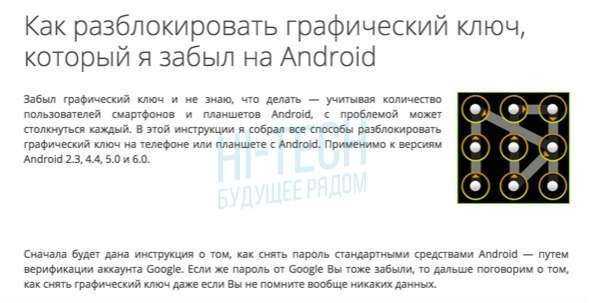 Вы можете последовательно следовать инструкциям на экране, чтобы снять блокировку с телефона. В качестве этих шагов UnlockGo (Android) также используется умными пользователями в качестве инструмента заводских настроек.
Вы можете последовательно следовать инструкциям на экране, чтобы снять блокировку с телефона. В качестве этих шагов UnlockGo (Android) также используется умными пользователями в качестве инструмента заводских настроек.
Шаг 5: Завершите процесс разблокировки
На последнем шаге просто перезагрузите телефон, и вы сможете настроить на своем устройстве новый графический ключ.
Бонус: Удаление графического ключа с Samsung в один клик [Видеогид]
Если вы используете устройство Samsung с Android 12, поздравляем, вы можете быстрее удалить Patter или PIN-код. Посмотрите видео ниже.
Получите лучшее программное обеспечение для разблокировки графического ключа Android прямо сейчас
Телефоны Android поставляются с различными типами блокировки для защиты ваших личных данных. Но блокировка вашего телефона из-за человеческой ошибки может быть очень неприятной.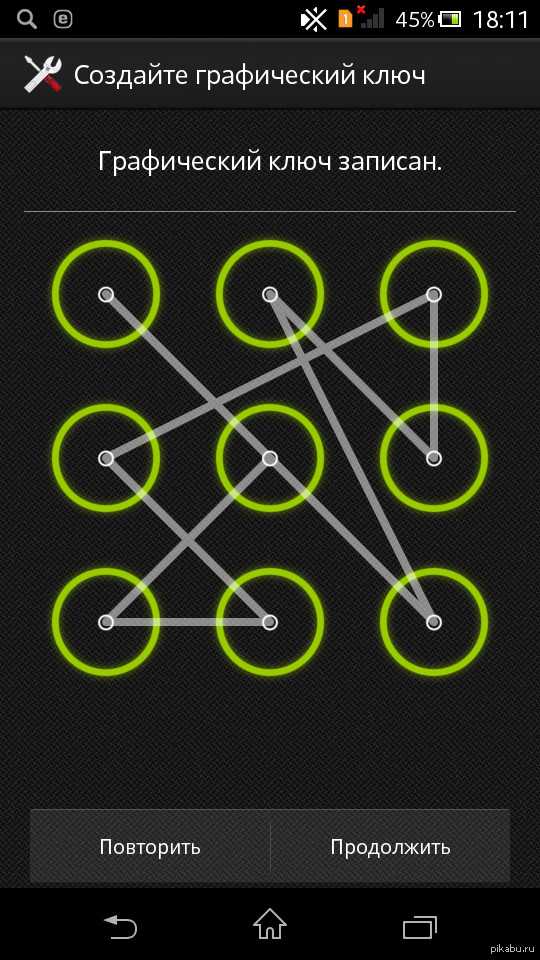 Теперь вы можете бесплатно загрузить любое из вышеупомянутых программ для снятия блокировки Android, чтобы разблокировать код экрана.
Теперь вы можете бесплатно загрузить любое из вышеупомянутых программ для снятия блокировки Android, чтобы разблокировать код экрана.
Однако UnlockGo для Android — это многофункциональный инструмент, который можно использовать на большинстве устройств Android. Он поддерживает широкий спектр блокировок экрана, а также обход блокировки FRP — это просто кусок пирога для этого удивительного инструмента.
UnlockGo (Android) – средство для удаления графических замков
19 390 209 человек доверились и скачали
БЕСПЛАТНАЯ ЗАГРУЗКА для Windows 11/10/8/7
Доступно для MacБЕСПЛАТНАЯ ЗАГРУЗКА для Mac 10.11 или новее
Доступно для победыДом > Разблокировать Android > Топ 4 бесплатных программ для удаления шаблонов блокировки Android
Как разблокировать пароль телефона Android без потери данных?
• Подано в: Android Unlock • Проверенные решения
Практически у каждого пользователя Android-телефона на телефоне установлена блокировка графическим ключом. Суть этого в том, чтобы защитить конфиденциальность телефона, особенно когда пользователь в данный момент не с телефоном. С помощью простого рисунка шаблона экрана блокировки пользователь может разблокировать телефон и перейти на главный экран. Что произойдет, если пользователь забудет блокировку своего шаблона или будет заблокирован после многократного использования неправильного шаблона? Следующая разумная вещь — сбросить его, чтобы получить доступ к устройству.
Суть этого в том, чтобы защитить конфиденциальность телефона, особенно когда пользователь в данный момент не с телефоном. С помощью простого рисунка шаблона экрана блокировки пользователь может разблокировать телефон и перейти на главный экран. Что произойдет, если пользователь забудет блокировку своего шаблона или будет заблокирован после многократного использования неправильного шаблона? Следующая разумная вещь — сбросить его, чтобы получить доступ к устройству.
Что ж, если вы задаетесь тем самым вопросом, как разблокировать забытый графический ключ на Android, вы попали по адресу. Здесь вам будет предоставлено восемь надежных методов, с помощью которых вы можете открыть свой графический ключ Android, если вы его забыли. Это новые и улучшенные методы разблокировки графического замка . Обратите внимание: хотя первое, о чем вы можете подумать, это сбросить настройки телефона, вы также можете разблокировать графический ключ Android без сброса настроек, и мы расскажем вам, как это сделать.
- Часть 1. Как разблокировать графический ключ Android без потери данных [Не пропустите]
- Часть 2. Как разблокировать телефон Android с помощью «забытого графического ключа»
- Часть 3. Как использовать Smart Lock для разблокировки графического ключа телефона Android (Android 5.0 и выше)
- Часть 4. Разблокировка телефона Android с заводским сбросом
- Часть 5. Как разблокировать графический ключ с помощью диспетчера устройств Android
- Часть 6. Для Samsung: разблокировка графического ключа с помощью «Найти мой мобильный»
- Часть 7. Разблокировка устройства Android в безопасном режиме
Часть 1. Как разблокировать графический ключ Android без потери данных?
Первый способ разблокировки графического ключа телефона Android — использовать настоятельно рекомендуемый dr. fone — Программа разблокировки экрана (Android) . Это профессиональная программа для разблокировки шаблонов Android , которая позволяет разблокировать шаблон Android без потери данных на телефоне.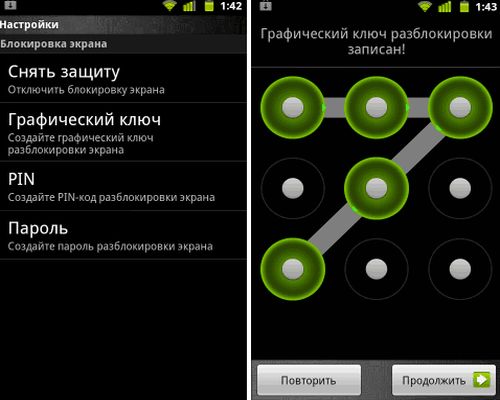 Этот метод безопасен и прост, и он работает на любом устройстве Android за считанные секунды, будь то разблокировка с помощью графического ключа телефона Samsung или устройства LG.
Этот метод безопасен и прост, и он работает на любом устройстве Android за считанные секунды, будь то разблокировка с помощью графического ключа телефона Samsung или устройства LG.
dr.fone — Разблокировка экрана (Android)
Лучший инструмент для обхода всех типов блокировки экрана на вашем телефоне Android. Android-устройств. dr.fone поддерживает такие бренды, как Lenovo, Huawei, OnePlus, Xiaomi и Motorola.
Попробуйте бесплатно Попробуйте бесплатно
4 290 481 человек скачали его
Выполнив следующие шаги, вы можете разблокировать графический ключ Android с помощью dr.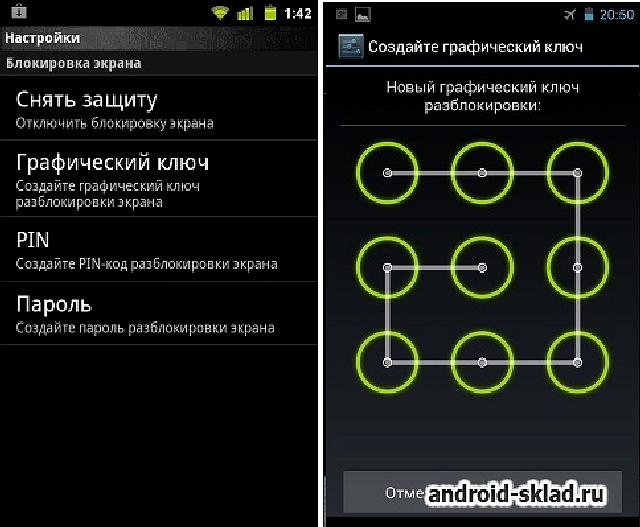 fone:
fone:
Шаг 1. Загрузите на свой компьютер систему и установите приложение.
Шаг 2. Перейдите на главный экран и откройте «Разблокировать»> «Разблокировать экран Android». Используйте USB-кабель, который отлично работает, чтобы подключить телефон Android к тому же компьютеру.
Шаг 3. В следующем окне вам потребуется указать марку заблокированного телефона, модель и имя, все это вы сделаете вручную.
Если вы не можете предоставить точную информацию, которая требуется о вашем телефоне, выберите вариант «Я не могу найти модель своего устройства в списке выше».
Шаг 4. В правом конце экрана выберите «Подтвердить». Появится небольшое окно, в котором вы должны ввести «000000», чтобы подтвердить свое решение. Выберите «Подтвердить» во второй раз, прежде чем перейти к следующему этапу.
Шаг 5. Следуйте инструкциям ниже, чтобы перевести устройство в режим восстановления:
- Выключите телефон.
- Нажмите и удерживайте эти три кнопки одновременно — кнопку увеличения громкости, кнопку питания и кнопку «Домой».

- Когда появится логотип устройства, отпустите все кнопки одновременно. Теперь, когда вы находитесь в режиме восстановления, перейдите к следующему этапу.
Шаг 6. Используя следующие шаги, снимите блокировку экрана с устройства Android:
- Нажмите «стереть данные/сбросить настройки». Нажмите кнопку питания и нажмите «Да».
- Выберите «очистить раздел кеша».
- Выберите «перезагрузить систему сейчас».
Шаг 7. После перезагрузки устройства ваш телефон будет разблокирован, что даст вам возможность установить новый графический ключ, если вы того пожелаете. Что еще интереснее, так это то, что вы получите свой телефон таким, каким он был, со всеми вашими данными.
Часть 2. Как разблокировать телефон Android с помощью «забытого графического ключа»
Этот метод работает только для телефонов Android 4.4 или более ранних версий. Таким образом, если ваш телефон Android подпадает под любую из этих категорий, вы можете выполнить следующие шаги, чтобы разблокировать графический ключ Android, если вы его забыли.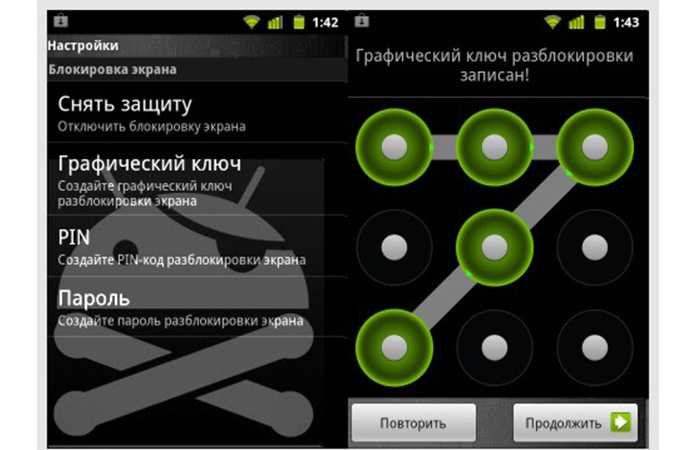 Этот метод потребует от вас входа в свою учетную запись Google, так что обратите внимание.
Этот метод потребует от вас входа в свою учетную запись Google, так что обратите внимание.
Шаг 1. Пять раз попробуйте ввести неправильный шаблон, чтобы появилось сообщение «Забыли шаблон»; выберите его.
Шаг 2. Появится другое приглашение с запросом имени и пароля вашей учетной записи Google. Введите правильную информацию.
Шаг 3. Нажмите «Войти», чтобы войти в свою учетную запись. Теперь вы можете изменить пароль для разблокировки телефона.
Часть 3. Как использовать Smart Lock для разблокировки графического ключа телефона Android (Android 5.0 и выше)
Если у вас есть Android 5.0 и более поздние версии, вы можете использовать функцию Smart Lock, чтобы разблокировать телефон с помощью графического ключа. Эта функция была запущена Google в 2015 году и позволяет обойти блокировку шаблона телефона, PIN-код, пароль или любые другие блокировки безопасности на вашем Android.
Шаг 1. Сначала найдите функцию Smart Lock на своем телефоне, нажав «Блокировка экрана», чтобы выбрать предпочтительный метод разблокировки.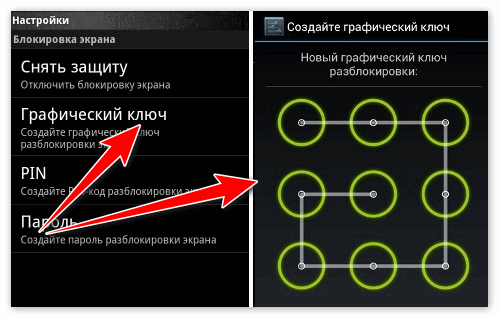 Включить Smart Lock нужно задолго до того, как возникнет необходимость в его использовании.
Включить Smart Lock нужно задолго до того, как возникнет необходимость в его использовании.
Шаг 2. Нажмите «Безопасность».
Шаг 3. Перейдите в «Smart Lock», выберите шаблон и подтвердите свое решение, нажав «Понятно».
Шаг 4. Появится экран, состоящий из трех компонентов: «Обнаружение на теле», «Надежные устройства» и «Надежные места». После того, как вы переключите любой из этих компонентов Smart Lock, вы сможете разблокировать свой телефон Android, когда забудете графический ключ.
Обнаружение на теле: Этот параметр настроен на обнаружение, когда ваш телефон находится близко к вашему телу, т. е. в кармане, сумке или руке. На некоторых устройствах обнаружение на теле запоминает характер ходьбы пользователя и автоматически блокируется, если замечает изменение в движении. Однако этот вариант чаще всего раскрывает владельца телефона, потому что, если кто-то еще схватит телефон, он останется разблокированным.
После того, как вы перестанете двигаться, это обнаружение займет около минуты, чтобы заблокировать ваш телефон, а если вы сядете в транспортное средство, для блокировки телефона потребуется до пяти или десяти минут.
Доверенные устройства: Эта опция позволяет вам получить беспроводной ключ для вашего устройства, если вы забудете графический ключ. Беспроводным доступом может быть игровой контроллер, фитнес-трекер, динамик или часы, сопряженные с вашим телефоном в качестве доверенного устройства в этом случае. Таким образом, всякий раз, когда ваши два устройства соединяются вместе (на расстоянии ста метров), телефон Android разблокируется, поскольку устройство уже было установлено как доверенное устройство в Smart Lock.
Шаг 1. Перейдите в настройки Bluetooth вашего телефона и выполните сопряжение телефона с доверенным устройством.
Шаг 2. Вернитесь к компоненту «Надежные устройства» Smart Lock. Нажмите «Добавить доверенное устройство» и из списка устройств выберите устройство по вашему выбору.
Шаг 3. Вы увидите значок разблокированного замка в строке состояния, который указывает на то, что устройство было сопряжено и Smart Lock включен для доверенного устройства.
Этот метод ограничен в том смысле, что человек может имитировать ваше Bluetooth-соединение и оставить ваш телефон разблокированным. Кроме того, если у кого-то есть ваш телефон и доверенное устройство, этот человек может разблокировать телефон.
Надежные места: Этот компонент Smart Lock использует геозону, чтобы определить, когда вы находитесь в месте, где вы можете оставить свой телефон разблокированным. Под геозонами понимаются границы, установленные картографическим программным обеспечением вашего телефона Android; это может быть ваше рабочее место, дом и т. д.
Шаг 1. Запустите Google Maps и перейдите в меню «Настройки».
Шаг 2. Нажмите «Мои места».
Шаг 3. Введите доверенные адреса, например домашний и рабочий.
Шаг 4. В функции Smart Lock выберите опцию «Надежные места».
Шаг 5. Включите переключатель рядом с адресами в списке, которые вы предварительно настроили (как указано выше), чтобы активировать их как надежные места.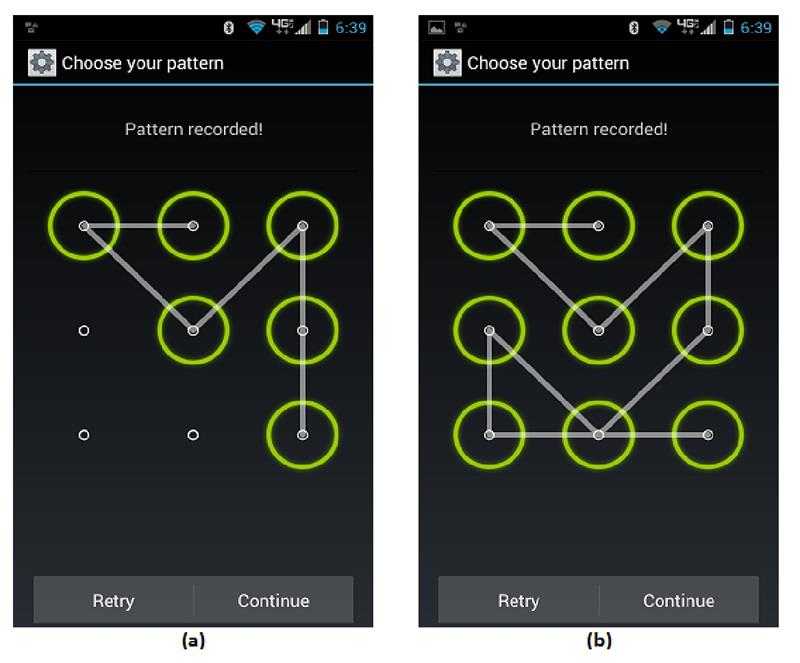
Часть 4. Разблокировка телефона Android с помощью сброса к заводским настройкам
Чтобы разблокировать графический ключ телефона Android с помощью сброса к заводским настройкам, перед очисткой данных необходимо запустить телефон в режиме восстановления. Вы можете удалить карту памяти, чтобы сохранить содержимое карты памяти, так как вы потеряете все настройки и данные телефона.
Шаг 1. Выключите телефон на несколько минут.
Шаг 2. Чтобы загрузить телефон в режим восстановления, используйте следующие комбинации: «Питание» + клавиши «Уменьшение громкости» или «Домой» + клавиши «Питание» + «Увеличение громкости».
Шаг 3. Используйте клавиши увеличения и уменьшения громкости для перехода в режим восстановления.
Шаг 4. Перейдите к пункту «стереть данные/сброс к заводским настройкам». Чтобы выбрать параметр, используйте клавишу питания.
Шаг 5. Нажмите «Да», чтобы подтвердить, что сброс настроек телефона — это то, что вы хотите сделать.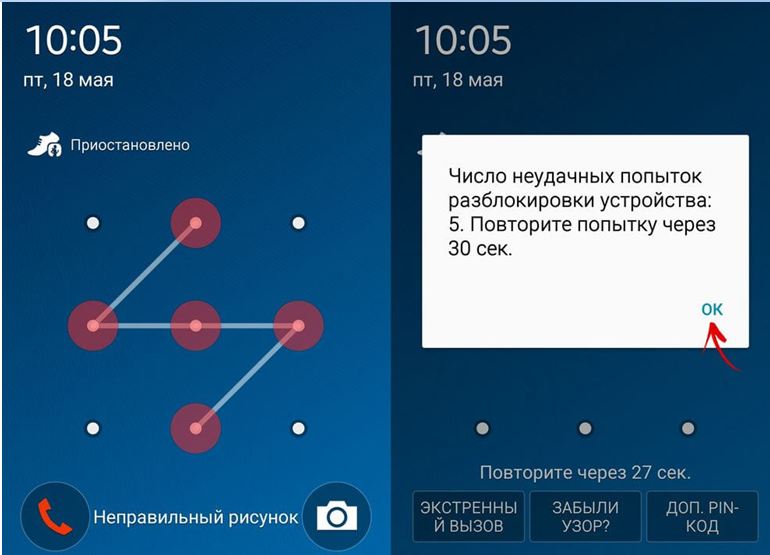
Шаг 6. Будьте терпеливы, пока ваш телефон не вернется к заводским настройкам. Теперь перезагрузите телефон, как обычно.
Часть 5. Как разблокировать графический ключ с помощью диспетчера устройств Android
Этот метод разблокировки телефона лучше всего подходит для обнаружения украденного или потерянного телефона, но он работает только в том случае, если вы ранее включили функцию «Найти мое устройство» до того, как устройство отсутствует или вы были заблокированы. Использование ADM — отличный способ разблокировать графический ключ Android без заводских настроек.
Шаг 1. Войдите на веб-сайт диспетчера устройств Google Android.
Шаг 2. Выберите устройство, которое было привязано к учетной записи Google, с помощью которой вы вошли на сайт.
Шаг 3. Выберите «Блокировка».
Шаг 4. Введите новый пароль и подтвердите его. Сохраните новую блокировку экрана и используйте ее, чтобы разблокировать телефон или заблокировать использование телефона другим человеком.
Часть 6: Для Samsung: разблокировка графического ключа с помощью «Найти мой мобильный»
Функция «Найти мой мобильный» доступна только пользователям Samsung, поскольку она предназначена только для их устройств. Итак, выполните следующие действия, чтобы узнать, как разблокировать графический ключ на мобильном телефоне Samsung Android:
Шаг 1. Перейдите на https://findmymobile.samsung.com. Используйте свои данные Samsung для входа на веб-сайт.
Шаг 2. Перейдите в раздел «Найти мой мобильный» и выберите устройство Samsung, которое хотите разблокировать.
Шаг 3. Нажмите «Разблокировать мой экран». и выберите «Разблокировать», чтобы завершить действие.
Шаг 4. Вы получите уведомление о том, что ваше устройство разблокировано. Затем измените шаблон телефона на тот, который вы легко запомните.
Часть 7. Разблокировка устройства Android в безопасном режиме
Загрузка устройства Android в безопасном режиме — отличный способ разблокировать графический ключ, если стороннее приложение заблокировало телефон.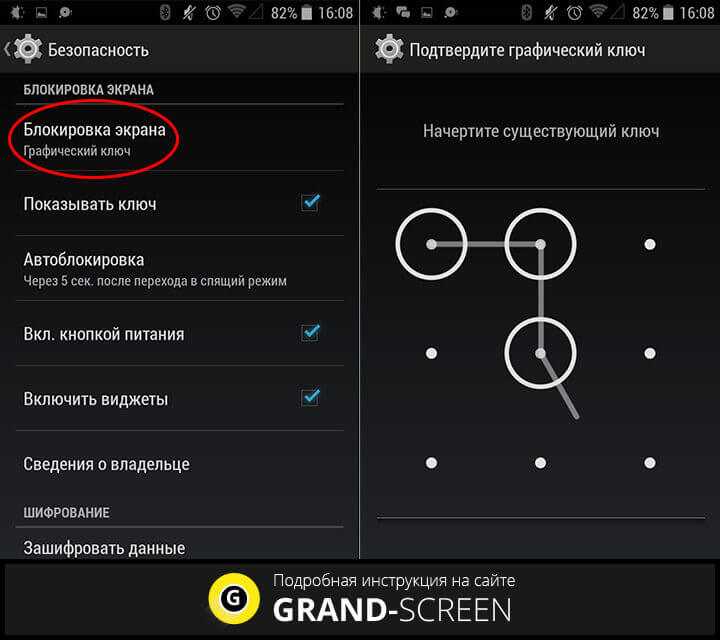 Вы не потеряете данные, если воспользуетесь этим методом, так что продолжайте:
Вы не потеряете данные, если воспользуетесь этим методом, так что продолжайте:
Шаг 1. Нажмите кнопку питания вашего устройства и удерживайте ее несколько секунд.
Шаг 2. Появится меню питания, содержащее опции «Завершение работы», «Выключение питания» и «Перезагрузка».
Шаг 3. Нажмите и удерживайте кнопку «Выключить».
Шаг 4. На экране появится приглашение «Перезагрузиться в безопасном режиме»; нажмите «ОК», чтобы продолжить.
Шаг 5. Удалите стороннее приложение, которое заблокировало ваше устройство, и перезапустите его.
Шаг 6. Вы можете переустановить приложение и установить новый шаблон, который вы легко запомните.
Напишите в конце
Рекомендуется использовать защитную блокировку для вашего телефона Android, такую как блокировка графического ключа, PIN-код, пароль и т. д. Однако вы можете случайно заблокировать свой телефон и забыть графический ключ по какой-либо причине или по другой причине. другой.
Иногда телефон может быть поврежден, и вы не сможете использовать графический ключ для его разблокировки. Вот тут-то и появляется эта статья, предлагающая вам различные способы, с помощью которых вы можете открыть свой телефон Android в 2021 году, если вы забыли шаблон.
Вот тут-то и появляется эта статья, предлагающая вам различные способы, с помощью которых вы можете открыть свой телефон Android в 2021 году, если вы забыли шаблон.
Эти методы применимы к различным устройствам и версиям Android, но единственный метод, который не ограничивается устройством или конкретной системой, — это программное обеспечение dr.fone. С dr.fone вы можете легко разблокировать любое устройство Android, если забудете графический ключ.
См. подробное руководство по удалению графического ключа на Samsung здесь.
Попробуйте бесплатно Попробуйте бесплатно
Часто задаваемые вопросы
Можно ли обойти экран блокировки Android?
Сторонний инструмент может удалить блокировку графическим ключом с Android, а также обойти блокировку, такую как PIN-код, пароль, блокировку отпечатка пальца и т.

 db
db
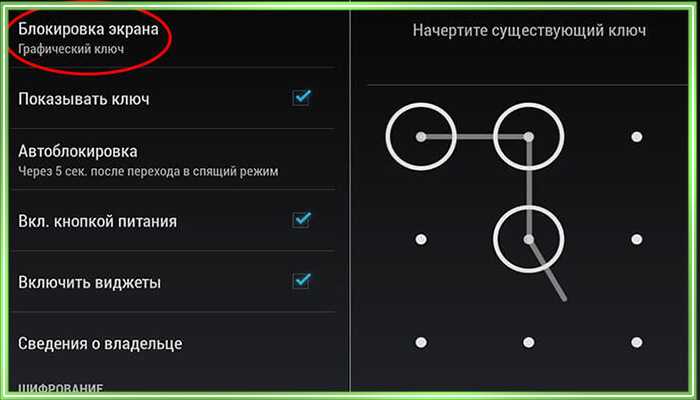
Ваш комментарий будет первым